Вітання!
Вирішив написати повноцінний туторіал по моделюванню гітари в 3ds max, який буде складатися з п'яти частин:
- Підготовка та розстановка креслень
- Створення геометрії (гриф і дека)
- Створення геометрії (струни, кілки, поріжки)
- Налаштування матеріалів і текстур
- Налаштування світла і візуалізація
Налаштування одиниць виміру
Перед моделюванням складних об'єктів, де важливо дотримати розміри і пропорції (в принципі це завжди важливо) необхідно налаштувати одиниці виміру. Для цього тикаємо в пункт головного меню «Customize» і вибираємо в списку «Units Setup».
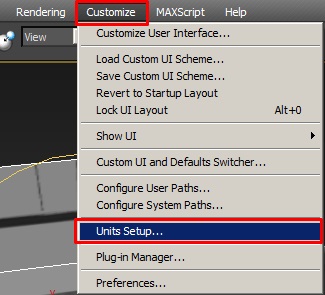
У вікні ставимо перемикач біля пункту «Metric» і вибираємо в списку одиниць виміру «Centimeters» (сантиметри).
Розстановка креслень в 3ds Max
Тепер потрібно розставити креслення, за якими ми будемо виконувати моделювання нашої гітари. Ми будемо використовувати ці:
Згоден - це не зовсім креслення, але суть не в цьому. Для нас важливі лише пропорції об'єкта, що моделюється.
В максі є можливість помістити потрібне зображення (креслення) на фон, однак при цьому виникають проблеми з масштабуванням, тому ми скористаємося старим перевіреним способом - створимо об'єкт, на якому будуть розміщені наші креслення.
При створенні об'єкта необхідно враховувати пропорції зображень з кресленнями. У нашому випадку зображення виду зверху має пропорції 12,5 см на 48,5 см, а вид збоку - 18,1см на 48,5см. Виходячи з цього створимо об'єкт Box з розмірами як на скріншоті:
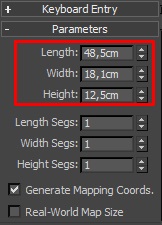
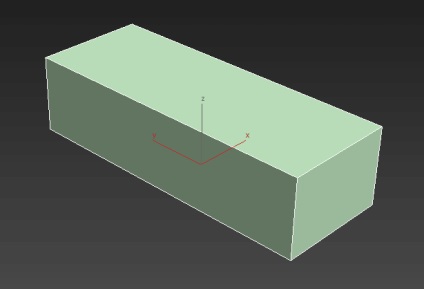
Конвертуємо Box в Editable Poly (ПКМ> Convert to> Editable Poly), і видалимо всі полігони крім правого і нижнього:
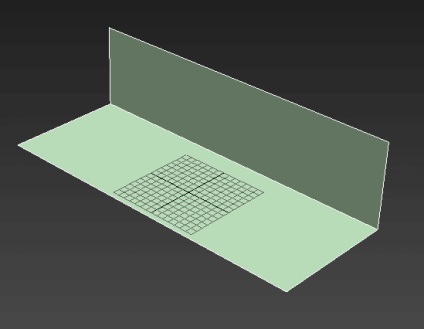
Щоб матеріал відображався у вьюпорте, необхідно натиснути на кнопку «Show Shaded Material in Viewport», яка знаходиться в панелі під слотами з матеріалами (четверта праворуч). Також зробимо і з видом збоку.
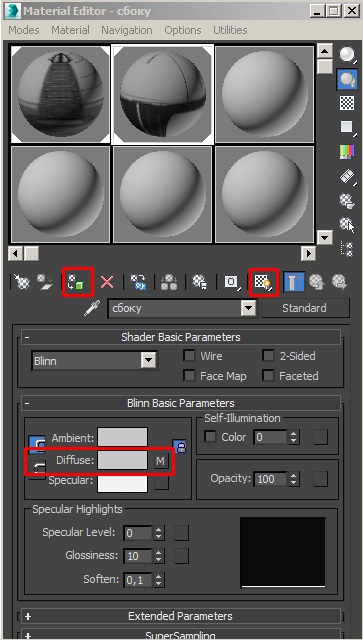
У підсумку повинно отримати наступне:
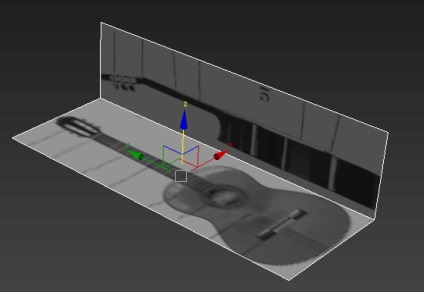
Тепер, щоб виключити можливість випадкового впливу на об'єкт з кресленнями потрібно заборонити ці самі дії. В панелі справа тиснемо на кнопу Hierarchy, потім на кнопку Link Info, після чого в свиті Locks ставимо галочки навпроти всіх координат.
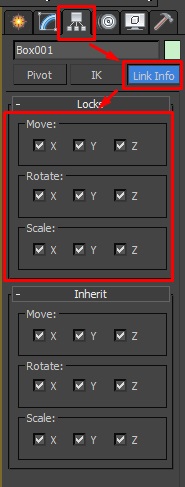
Тепер при спробі перемістити, повернути або масштабувати об'єкт з кресленнями нічого не відбувається - то що потрібно. Не забудьте зберегти модель.
Ну ось власне і все, далі у нас за планом найцікавіше - моделювання геометрії. Не перемикайтеся!